Já que você está pesquisando como redefinir senha do iCloud, suponho que você esqueceu a sua, certo?
Não importa se isso aconteceu deliberadamente ou não, o que importa é que, desta forma, você não está conseguindo acessar os serviços no seu dispositivo. Mas, não se preocupe, há diversas formas de resolver este problema.
Este artigo é um guia que vai lhe ajudar a redefinir senha do iCloud. Escrito com muita precisão, é prático até para pessoas sem conhecimento técnico. Vamos começar!

Mobitrix LockAway —— Uma Ferramenta Dedicada para Desbloqueio!
- O Mobitrix LockAway pode desbloquear ID Apple ou código de desbloqueio de tela ou ignorar Bloqueio de Ativação.
- Finaliza sessão da conta existente do iCloud e permite que você acesse seu dispositivo com um novo ID Apple.
- Remove ID Apple, sem precisar da senha, número de telefone ou perguntas de segurança no iPhone/iPad.
- Com o Mobitrix LockAway, você vai conseguir usar seu iPhone/iPad novamente em 30 minutos!
Parte 1: Requisitos para redefinir senha do iCloud
Sua senha do iCloud é a mesma do seu ID Apple. Assim, para redefinir senha iCloud Apple, você precisa fornecer as informações do seu ID Apple. Estes dados são usados para verificar sua identidade como dono da conta ID Apple conectada ao dispositivo.
As informações que serão solicitadas dependem das configurações do seu ID Apple. Você talvez precise inserir a senha de desbloqueio de tela ou o código de verificação enviado para número de telefone confiável. Além disso, pode ser necessário que você forneça a chave de recuperação ou as respostas às perguntas de segurança.
Se você tiver as informações solicitadas, facilmente você pode usar qualquer dos métodos abaixo para redefinir a senha iCloud. Se você não tiver, você talvez precise usar uma ferramenta de desbloqueio, como o Mobitrix LockAway.
Método 1: Redefinir senha iCloud no iPhone/iPad usando número de telefone
Se você esqueceu a senha do seu ID Apple/iCloud, a Apple deixa você usar um número de confiança para redefini-la. Esta opção é realizada através da autenticação de dois fatores, que lhe permite receber um código de recuperação para redefinir senha iCloud pelo número e até mesmo redefinir senha iCloud usando outro iPhone.
Passos:
- Vá para Ajustes e clique no seu nome.
- Role para baixo e escolha Finalizar Sessão, então toque em Esqueceu a senha?
- Insira os dados do seu número de confiança e espere que o código seja enviado para tal número.
- Insira o código de verificação
- Insira o código de desbloqueio de tela do iPhone/iPad (caso o código de desbloqueio de tela esteja ativado).
- Insira a nova senha ID Apple e novamente para confirmar.
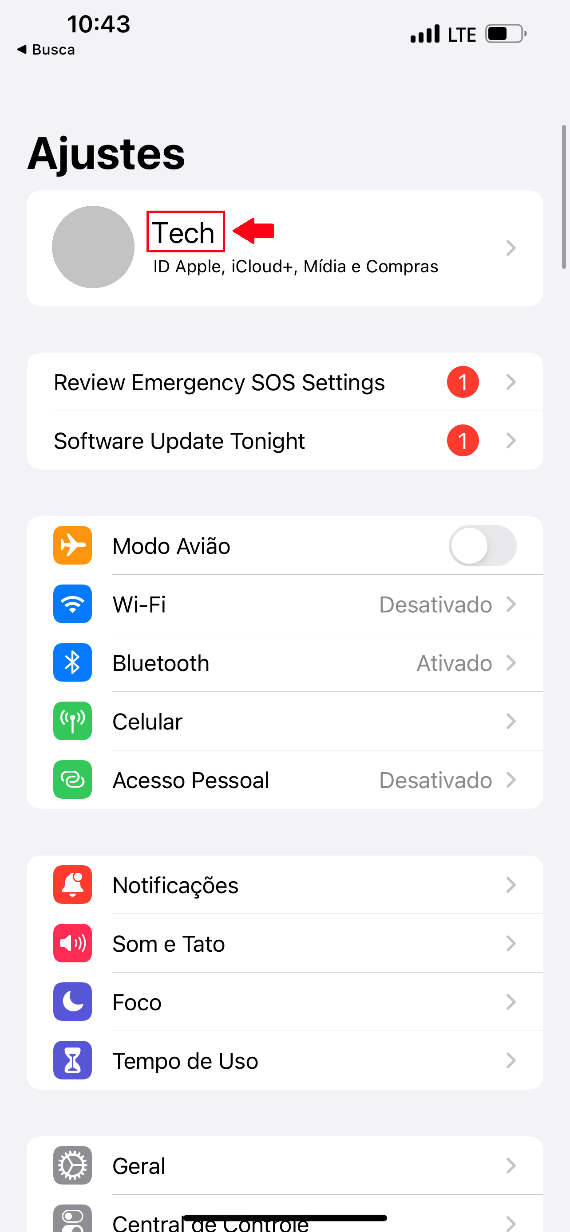
Clique no seu nome
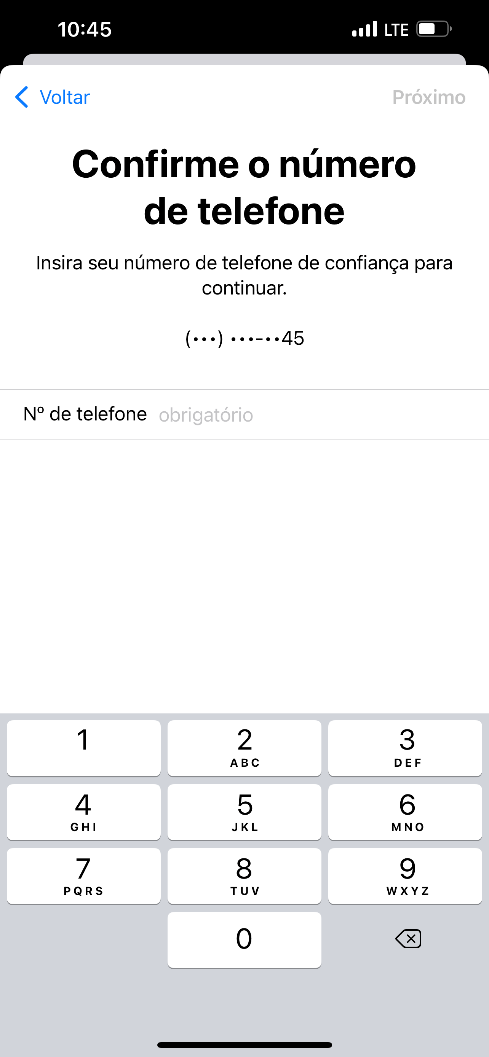
Confirme os dados do seu número de telefone de confiança
Método 2: Redefinir senha iCloud no Mac com macOS Catalina ou posterior
Aqui você vai aprender como redefinir senha pelo Mac, com o sistema operacional macOS Catalina ou posterior. Com este método, você pode redefinir senha iCloud iPhone via Preferências de Sistema. Esta solução é fácil e você apenas precisa seguir algumas instruções da tela.
Passos:
- Abra o menu Apple, acesse Preferências de Sistema e clique em ID Apple.
- Toque em Senha e Segurança.
- Se você não conseguir inserir imediatamente sua senha ID Apple, clique em Esqueci ID Apple ou Senha. Siga as instruções da tela.
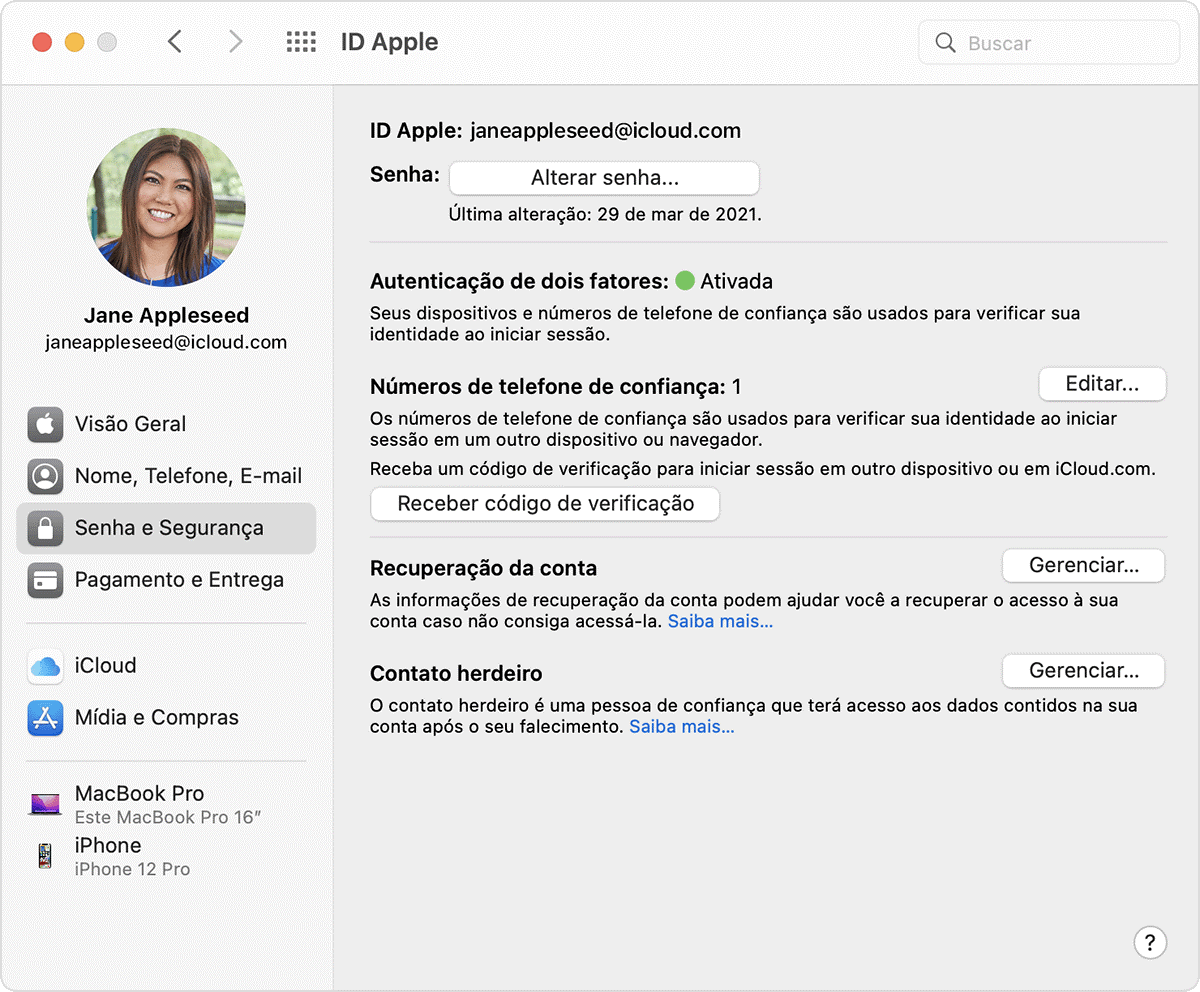
Interface Senha e Segurança
Método 3: Use o Aplicativo Apple Suporte para alterar a senha do iCloud
Este é mais um método de como redefinir senha iCloud usando outro iPhone. O aplicativo Apple Suporte foi especialmente desenvolvido para fornecer todo o suporte que você precisa nos dispositivos Apple. Lhe apresenta conteúdo personalizado baseado nos seus dispositivos e lhe permite redefinir senha iCloud de outro iPhone, mesmo que você tenha esquecido.
Passos:
- Baixe o aplicativo Apple Support/Suporte da Apple Store. Instale-o e execute-o.
- Toque em Senhas e Segurança
- Escolha a opção Redefinir senha do ID Apple
- Toque em Introdução e, em seguida, escolha ou insira os dados do ID Apple que você precisa resgatar a senha
- Forneça o seu número de confiança. Você receberá um código de verificação no seu número de confiança. Insira o código na tela.
- Insira seu código de desbloqueio de tela.
- Insira a nova senha ID Apple e confirme-a.
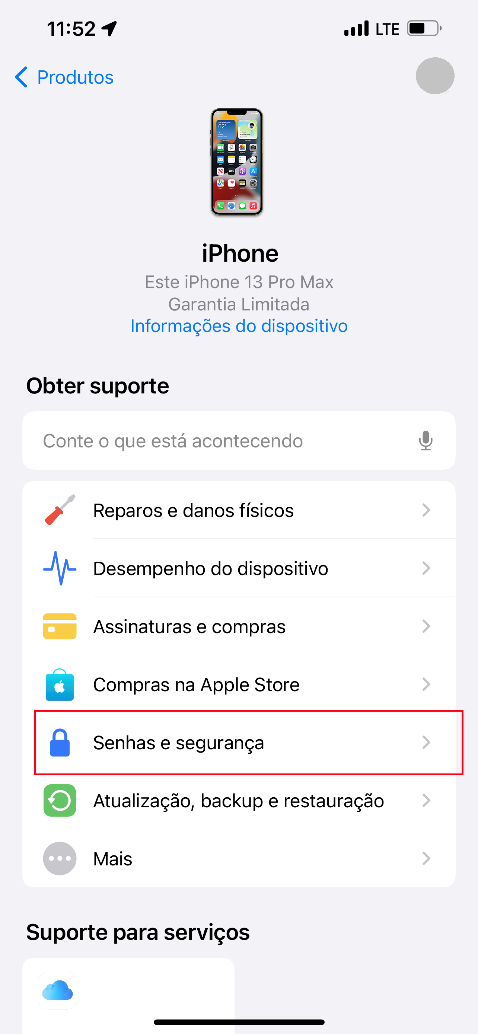
Na tela inicial do app, escolha Senhas e Segurança
Método 4: Use o iforgot.apple.com em qualquer navegador no Android ou PC
O iforgot.apple.com é um site da Apple desenvolvido especialmente para que usuários consigam redefinir senha, redefinir senha iCloud pelo PC ou redefinir senha iCloud pelo celular. Este método se baseia no sistema de autenticação de dois fatores para redefinir sua senha ID Apple/iCloud.
Passos:
- Abra o site https://iforgot.apple.com/password/verify/appleid e insira seu ID Apple
- Insira o número de telefone de confiança associado ao seu ID Apple.
- No seu dispositivo, você vai ver a notificação de “Redefinir Senha”. Toque na opção Permitir. No seu navegador, uma tela de instruções será exibida.
- Siga as instruções no seu dispositivo. Dependendo dos seus ajustes anteriores, você talvez precise fornecer o código de desbloqueio de tela ou uma chave de recuperação.
- Insira uma nova senha ID Apple e confirme-a.
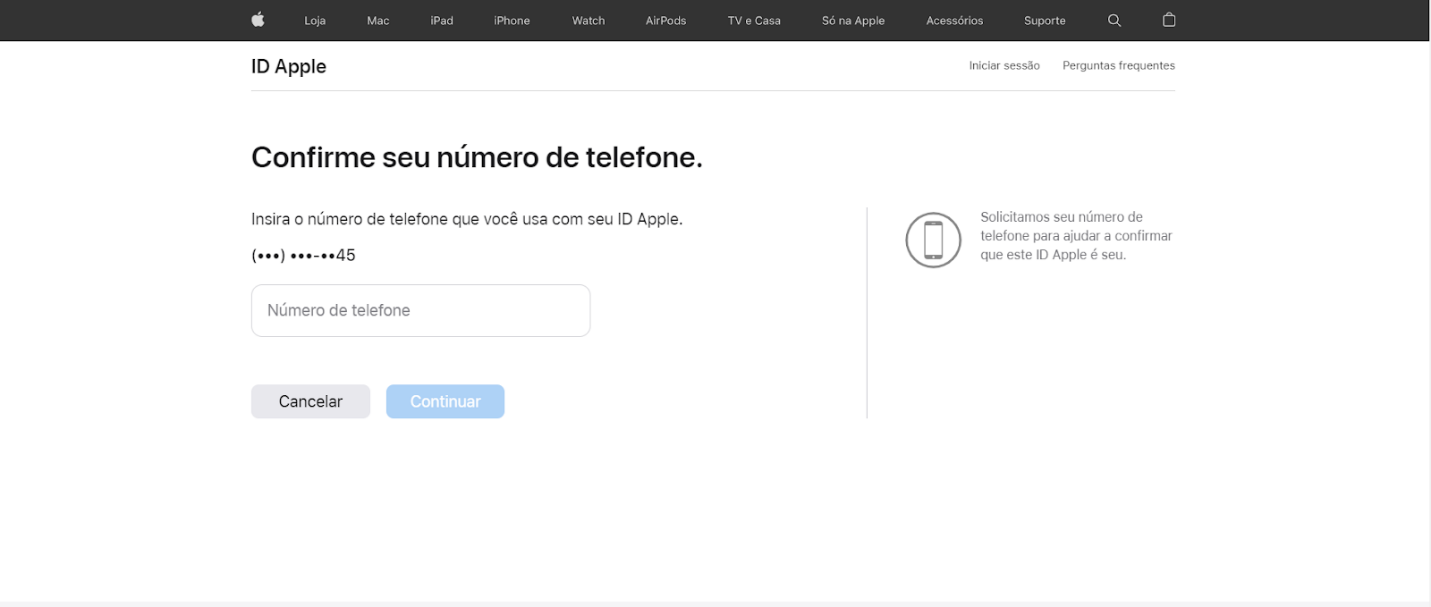
Insira seu número de telefone de confiança.
A autenticação de dois fatores é o método mais comum para redefinir senha do iCloud, mas não vai funcionar se você não tiver informações o suficiente. Você talvez tenha que usar seus contatos de recuperação.
Método 5: Obtenha ajuda do contato da conta de recuperação sem precisar de número de confiança ou e-mail
A Conta de Recuperação é uma ferramenta de precaução introduzida pelo iOS 15 para lhe ajudar a resetar sua senha ID Apple. Seus contatos de recuperação são úteis se você não conseguir acessar seu dispositivo confiável ou número de telefone.
Passos:
Os passos deste método devem ser seguidos no seu dispositivo de Recuperação de Contato. Assim que o seu contato de recuperação seguir estes passos, eles vão receber um código e compartilhar com você.
No seu iPhone, iPad ou iPod touch com o iOS 15 ou iPadOS 15 ou posterior:
- Abra os Ajustes e clique no nome do seu contato de confiança.
- Clique em Senha e Segurança, toque em Recuperação de Conta.
- Toque no nome do seu contato
- Clique em Obtenha o Código de Recuperação. Quando você estiver pronto, peça que seu contato compartilhe o código.
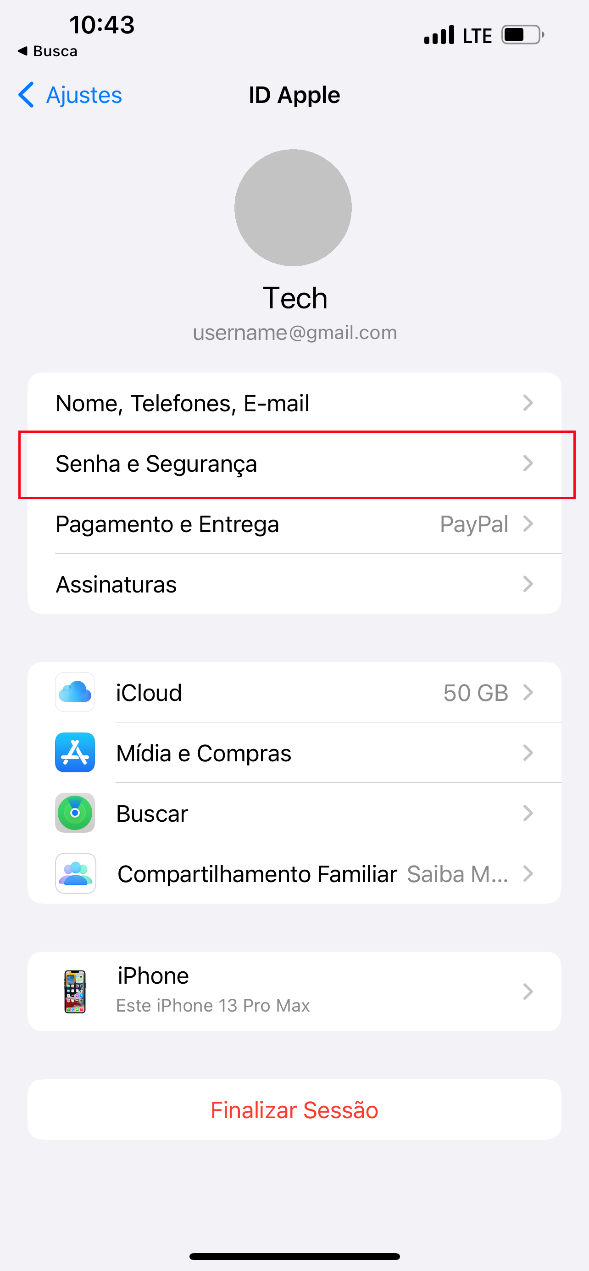
Toque em Senha e Segurança
No seu Mac com macOS Monterey ou posterior:
- Abra o menu Apple, vá para Preferências de Sistema e toque em ID Apple.
- Clique em Senha e Segurança, logo abaixo do nome.
- Toque no ícone Gerenciar, próximo a Conta de Recuperação.
- Encontre o nome que precisa do código de recuperação em “Recuperação de Conta de”.
- Clique em Detalhes, então clique em Obtenha Código de Recuperação. Quando você estiver pronto, peça que seu contato compartilhe o código de recuperação.
- Inserir o código de recuperação no seu dispositivo pode ajudar você a obter novamente o acesso a sua conta e dados.
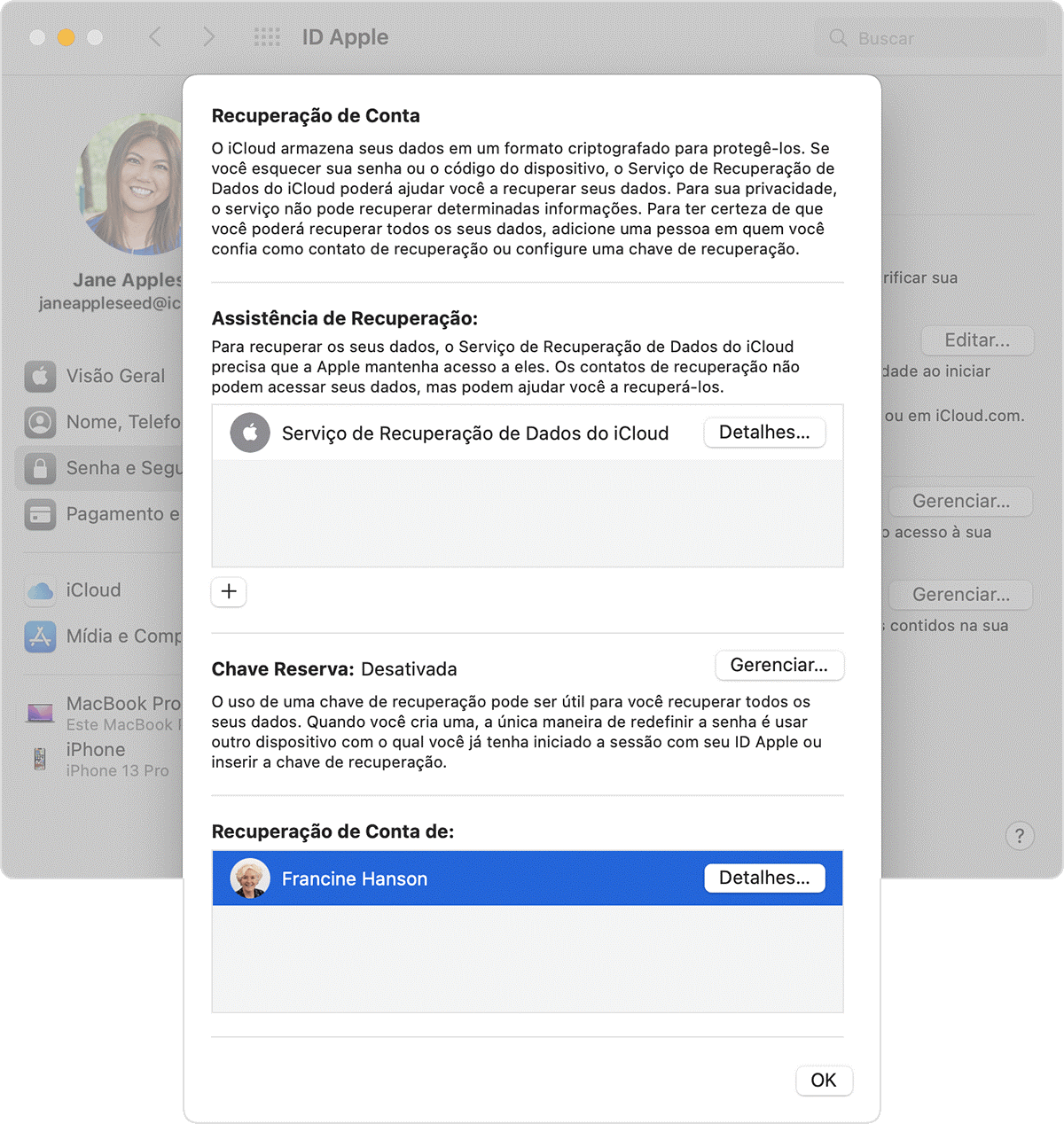
Escolha a conta que você quer recuperar e clique em detalhes
Se você seguir os passos acima e ainda não conseguir alterar ou redefinir sua senha, você pode solicitar recuperação de sua conta.
Método 6: Solicitar Recuperação de Conta se a redefinição de senha não está funcionando
A recuperação de senha é um processo que permite que você acesse sua conta ID Apple/iCloud se você não tem informação suficiente para redefinir sua senha. Permite que você acesse sua conta depois de um tempo de espera.
Este método é o último recurso caso você não consiga redefinir sua senha ID Apple.
Reparo 1: Passos para solicitar recuperação de conta via ajustes do dispositivo
Estes passos são apropriados para os usuários do iPhone, iPad e Mac.
- Abra Ajustes, toque no seu nome, então, vá para o final da tela para escolher Finalizar Sessão.
- Imediatamente, você deve inserir a senha ID Apple. Clique em Esqueceu senha? Se você não tiver o ID Apple ativado, abra Ajustes e clique em Acessar seu [dispositivo], então, toque em Não tem ou esqueceu o ID Apple?
- É solicitado que você insira seu Código de desbloqueio de tela. Toque em Esqueceu Código?
- Insira os dados do seu número de confiança e espere que o código seja enviado para tal número.
- O código de desbloqueio será solicitado novamente. Clique em Não sabe o código do iPhone?
- Toque em Iniciar a Recuperação de Conta, seguindo as instruções de tela.
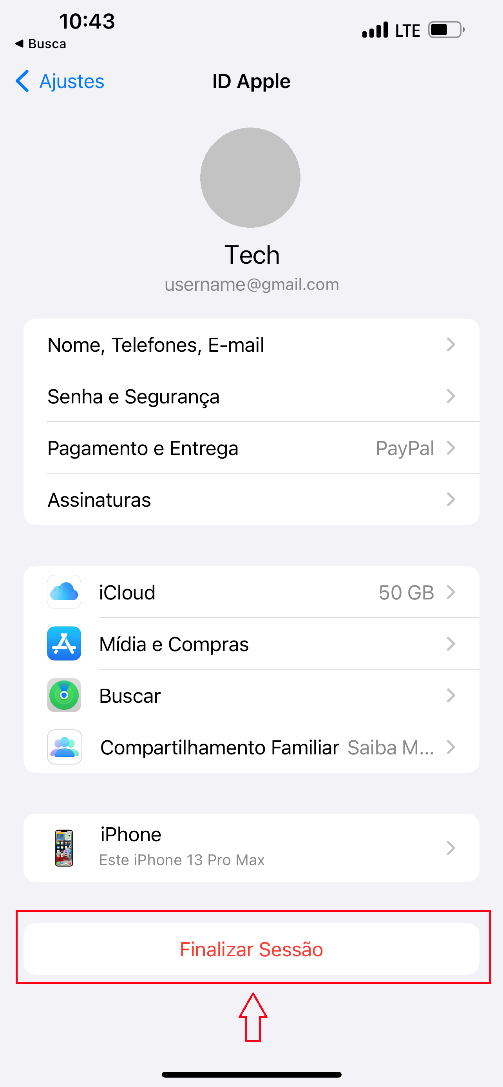
Toque em finalizar sessão no fim da página
Reparo 2: Passos para solicitar recuperação da conta via web
A Apple permite que você use o site iforgot.com para redefinir senha ID Apple quando você a esquecer.
Passos:
- Vá para a página ID Apple (https://iforgot.apple.com/password/verify/appleid ).
- Insira o e-mail de endereço associado a senha esquecida, então toque em Continuar.
- Insira o número de telefone que você usa com seu ID Apple. Será lhe dado os últimos dois dígitos do seu número de telefone. Você pode usar dois dígitos para confirmar o número se você não conseguir lembrá-lo. Clique em Continuar.
- Clique em Não tem acesso ao seu iPhone?
- Clique em Não consegue usar nenhuma dessas opções?
- Você vai ver a mensagem dizendo, Sem um dispositivo Apple, você vai ter que esperar para redefinir sua senha.
- Clique em Continuar de qualquer forma.
- Você vai receber um código de verificação no seu número de telefone de confiança.
- Se você não conseguiu o código de verificação, clique em Reenviar Mensagem ou me ligar ou clique em Mais opções > Insira o código enviado por e-mail.
- Se você não usa mais este número, insira o código enviado para seu endereço de e-mail.
- Forneça o código de verificação e toque em Continuar.
- Você vai ver a notificação dizendo. Obrigada. Nós iremos lhe enviar uma atualização em breve. Esta mensagem significa que o processo de recuperação de conta se iniciou.
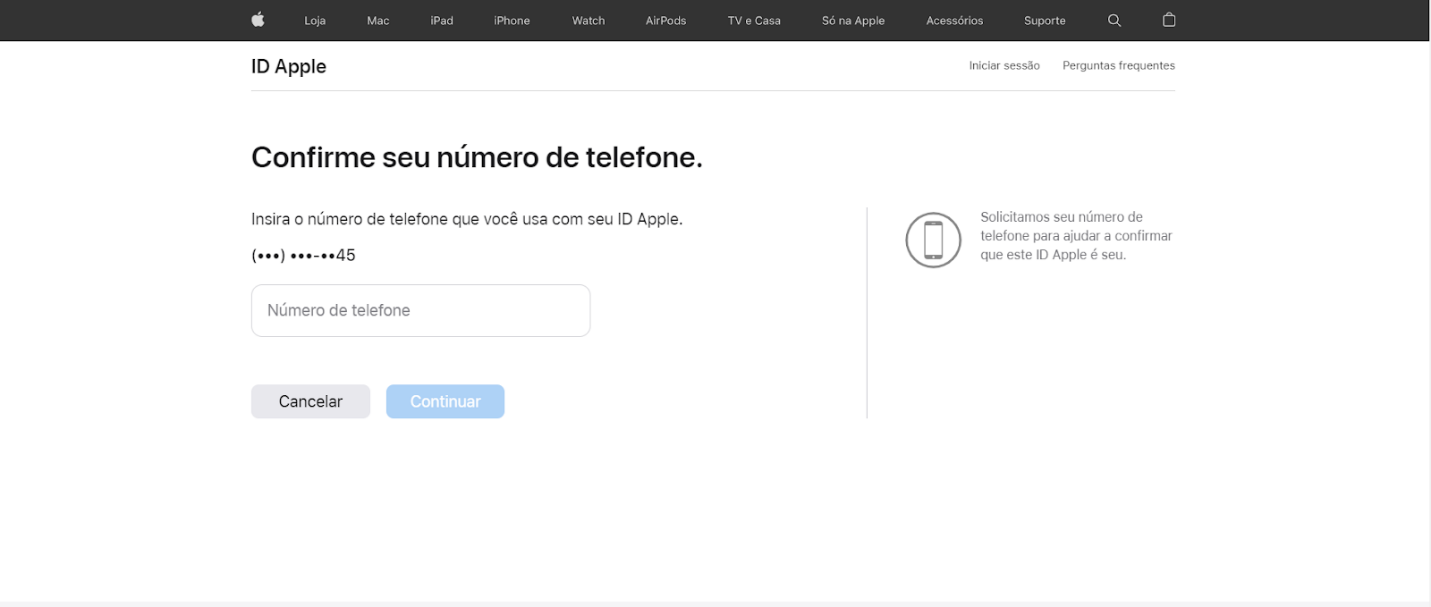
Insira seu número de telefone de confiança.
Insira o código enviado para seu número de confiança:
Se você tiver acesso ao número, insira o código de verificação aqui.
Método 7: Usando Mobitrix LockAway para remover sua senha esquecida do iCloud
Se você perdeu totalmente suas credenciais para redefinir sua senha iCloud ou você está cansado de constantemente ter solicitações de recuperação de conta negadas, você pode escolher uma ferramenta eficiente como uma alternativa.
Mobitrix LockAway é uma ferramenta profissional de desbloqueio, cuja principal função é remover a senha esquecida. Quando você não puder redefinir a senha do iCloud, este programa pode apagar o ID Apple tal como todos os dados do seu dispositivo, inclusive sua conta iCloud. Desta forma, você pode usar uma nova conta iCloud e não precisa da sua senha antiga.
Passos:
- Baixe Baixe e instale o Mobitrix LockAway
- Conecte seu iPhone/iPad ao computador e escolha a opção Desbloquear ID Apple.
- Clique em Começar para iniciar a remover o ID Apple.
- Este procedimento vai remover a senha ID Apple tal como o próprio ID Apple. Assim, você pode começar a usar uma nova conta do iCloud no seu dispositivo.
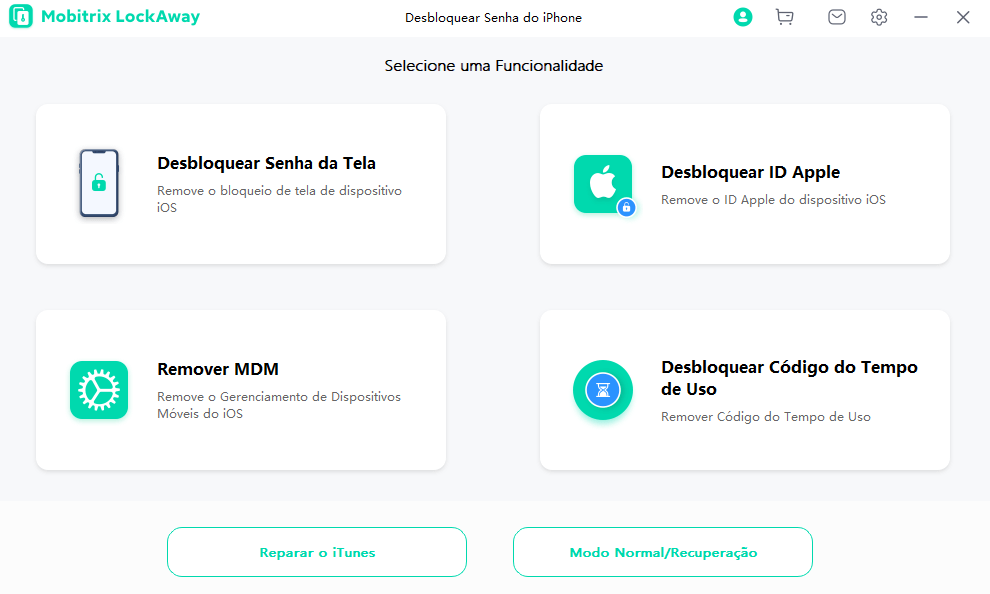
Mobitrix LockAway - Desbloquear ID Apple
Quando devo usar Mobitrix LockAway?
- Você esqueceu sua senha iCloud e não consegue a redefinir.
- Você comprou um iPhone/iPad usando, mas o antigo dono ainda tem a conta iCloud no dispositivo.
- Você tem um iPhone/iPad que você não usa há muito tempo e que esqueceu a senha.
- Sua ID Apple foi bloqueada por motivos de segurança.
- Você esqueceu o código de desbloqueio. Assim, seu ID Apple está bloqueado e você não consegue formatar o iPhone.
Dica: O que fazer depois de você alterar a senha do iCloud?
Assim que você redefinir a senha ou ID Apple, você precisa atualizar suas informações de login com quaisquer serviços Apple que você usa.
De forma geral, você pode atualizar o status da sua conta finalizando a sessão da sua conta e fazendo o login novamente. Assim, você vai se certificar que os serviços Apple que você usa, tal como o iCloud, Apple Store, FaceTime etc., estão funcionando corretamente.
Às vezes, você só vai precisar atualizar seu ID Apple ou senha na próxima vez que você acessar algum serviço Apple. Entretanto, você deve atualizar suas credenciais imediatamente se você usar serviços como Home Sharing ou Apple TV para compartilhar informações ou se comunicar com outras pessoas.
Uma senha iCloud esquecida pode ser um pesadelo, uma vez que, desta forma, não é possível acessar diversos serviços da Apple. Mas este artigo apresentou como superar este problema em passos muito simples.
Entretanto, a maioria dos métodos desta lista funcionam se você tiver dados suficientes. Isto torna a ferramenta Mobitrix LockAway única, uma vez que lhe permite redefinir senha iCloud sem muitos dados. Quer ver por você mesmo? Teste a ferramenta hoje mesmo!

